word2007怎么清除及调整格式
发布时间:2017-03-06 12:50
相关话题
在编辑文档时,我们经常会遇到需要调整文本格式的时候,如何调整和清除格式呢?下面让小编为你带来word2007如何清除及调整格式的方法。
word2007格式设置步骤如下:
01清除格式:
选中文本内容,点击如图所示红线圈出的部位,即可清除格式。

02调整格式:
点击“开始”,在如图所示红线圈出的地方可选择标题的大小及样式。
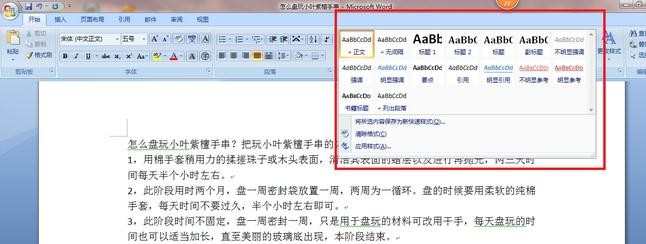
03在开始选项卡里,点击如图所示的区域可调整颜色。

04在“开始”选项卡里可调整内容对齐方式。
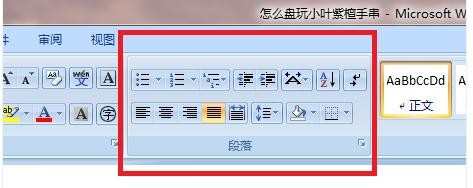
05在如图所示的区域内可更改样式。

06在页面布局的选项卡里可调整段落缩进和间距。
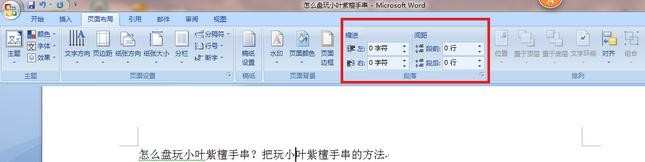
关于word2007格式的相关文章推荐:
1.word2007如何清除及调整格式
2.word2007如何清除格式
3.word中如何清除格式|如何清除word中的格式

word2007怎么清除及调整格式的评论条评论